如何设定系列零件设计表
发布时间:2022-04-18 信息来源: 浏览次数:
SOLIDWORKS配置功能,可以为在单一的文件中对零件或者装配体生成多个设计变化。但是单一的使用SOLIDWORKS配置功能是比较繁琐的,比如遇到大量的标准件生成配置时,按照普通设置配置的方法需要耗费大量的时间和精力。那么这时候,你就可以采用系列零件设计表的设计方法来生成配置文件。在使用这个方法之前,你需要在你的电脑上安装Microsoft Excel, 这样的话,你才能通过Excel来将数据导入到文件配置中去。
下面来介绍一下如何设定系列零部件设计表。在开始之前,预先绘制一个基础零件。
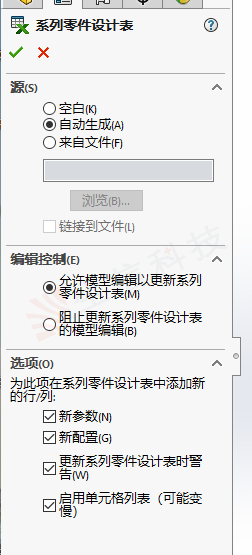
2. 选择自动生成在跳出的尺寸对话框中,按control点选你要的尺寸,如图2,按确定,就会生成EXCEL表,如图3。
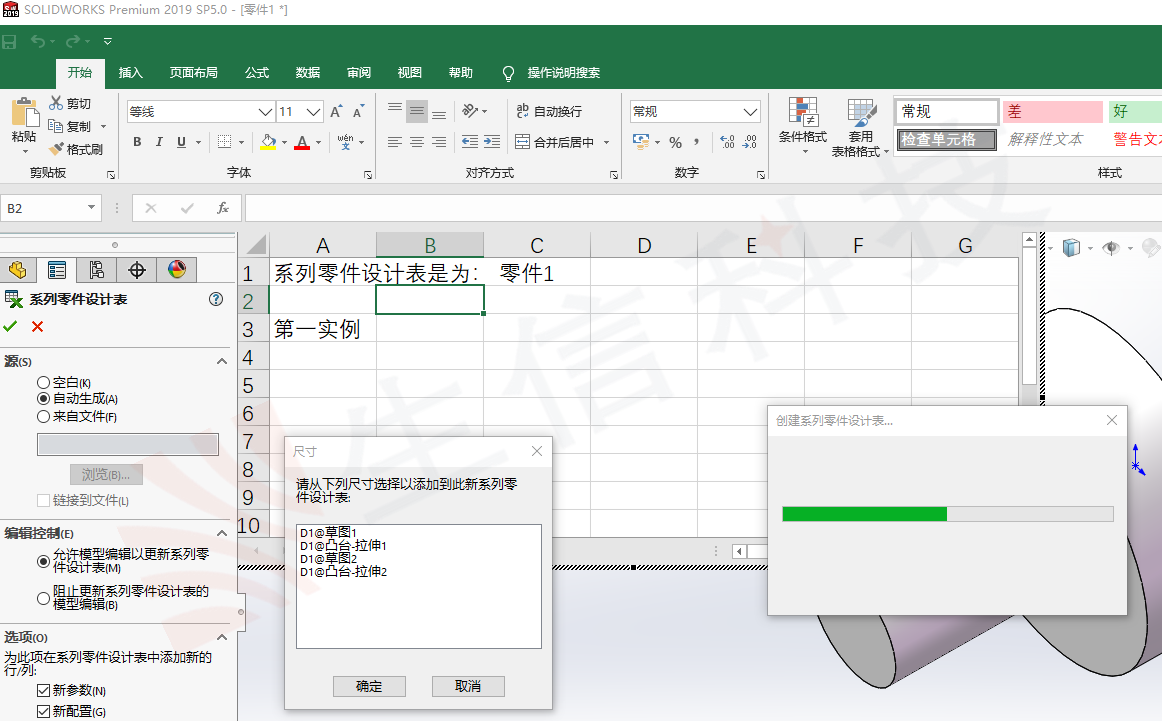
图2
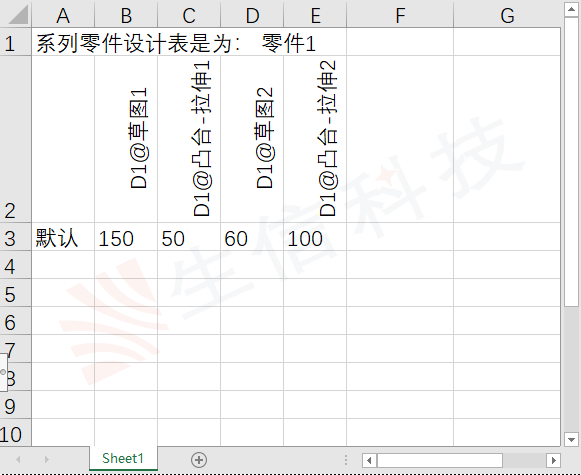
图3
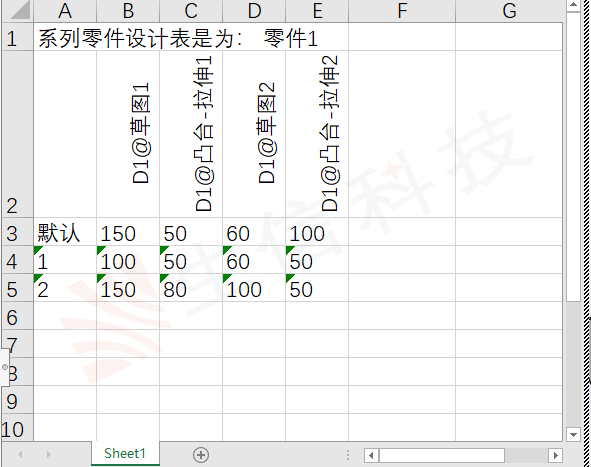
图4
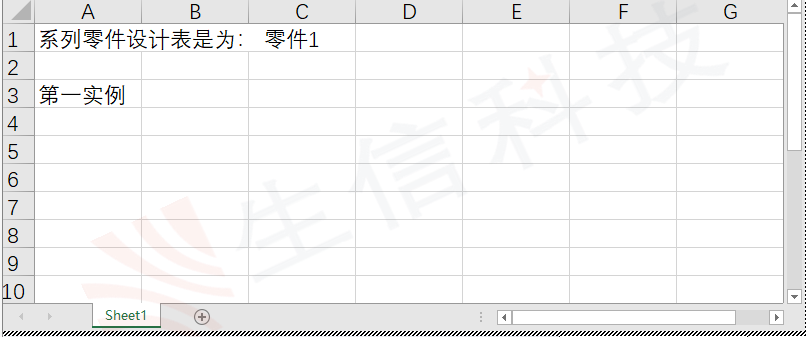
图5

图6
6. 在Excel表外单击下,就完成了手工配置的创建。
以上需要注意的是,Excel表上第二行首列不要填写任何东西,不然会出错,切记!
生信科技为制造型业用户提供SolidWorks正版软件服务
形成以"定制方案+技术服务+成功实施"模式为制造业企业提供数字化设计、制造及管理解决方案,并为用户提供维护服务和技术支持
